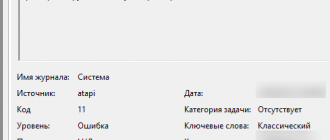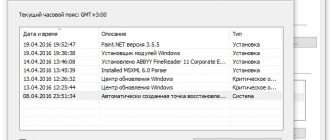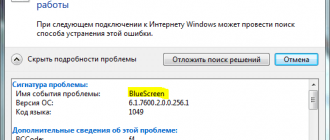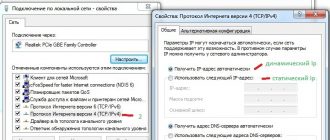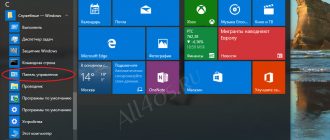Содержание
- 1 Нет доступа к интернету в Windows 10
- 2 Не работает интернет в Windows 10
- 3 Пропал интернет на Windows 10, после KB3201845
- 4 Почему в Windows 10 интернет не работает и что при этом делать
- 5 После установки Windows 10 нет интернета
- 6 Почему на Windows 10 не работает интернет
- 7 В виндовс 10 не работают браузеры
Нет доступа к интернету в Windows 10
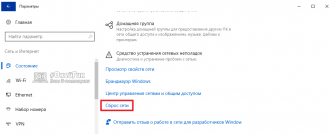
Одна из частых проблем после обновления до Windows 10, а также после чистой установки системы или просто установки «больших» обновлений в ОС — не работает интернет, причем проблема может касаться как проводного, так и Wi-Fi подключения.В этой инструкции — подробно о том, что делать, если интернет перестал работать после обновления или установки Windows 10 и о распространенных причинах этого.
В равной степени способы подойдут для тех пользователей, которые используют финальные и Insider-сборки системы (причем последние чаще сталкиваются с затронутой проблемой). Также будет рассмотрен случай, когда после обновление Wi-Fi соединение стало «ограничено без доступа в Интернет» с желтым восклицательным знаком. Дополнительно: Как исправить ошибку Неопознанная сеть Windows 10.
Обновление (август 2016): в обновленной Windows 10 появился быстрый способ сбросить все сетевые параметры и настройки Интернета в изначальное состояние при появлении проблем с подключениями — Как сбросить настройки сети Windows 10.Руководство разделено на две части: в первой перечислены более типичные причины пропадания Интернет-соединения после обновления, а во второй — после установки и переустановки ОС.
Однако способы из второй части могут подойти и для случаев появления проблемы после обновления.
Интернет не работает после обновления до Windows 10 или установки обновлений в ней
Вы обновились до Windows 10 или установили последние обновления на уже установленную десятку и Интернет (по проводу или Wi-Fi) пропал. Ниже по порядку перечислены шаги, которые следует предпринять в этом случае.
Первый шаг — проверьте, а включены ли все необходимые протоколы для работы Интернета в свойствах подключения. Для этого сделайте следующее.
- Нажмите клавиши Windows + R на клавиатуре, введите ncpa.cpl и нажмите Enter.
- Откроется список подключений, кликните по тому, которое вы используете для выхода в Интернет, правой кнопкой мыши и выберите пункт «Свойства».
- Обратите внимание на список «Отмеченные компоненты используются этим подключением». Для нормальной работы Интернета должен быть включен, как минимум, протокол IP версии 4. Но вообще, обычно по умолчанию включен полный список протоколов, обеспечивающий также поддержку локальной домашней сети, трансформацию имен компьютеров в IP и т.д.
- Если у вас важные протоколы оказались выключенными (а такое случается после обновления), включите их и примените настройки соединения.
Рекомендации перед установкой Windows 10 April 2018 Update
Теперь проверьте, появился ли доступ в Интернет (при условии, что проверка компонентов показала, что протоколы по какой-то причине действительно оказались отключены).
Примечание: если для проводного Интернета используются сразу несколько подключений — по локальной сети + PPPoE (высокоскоростное подключение) или L2TP, PPTP (VPN-подключение), то проверьте протоколы и для того и для другого подключения.
Если этот вариант не подошел (т.е. протоколы включены), то следующая по распространенности причина того, что Интернет не работает после обновления до Windows 10 — установленный антивирус или фаервол.
То есть, если перед обновлением у вас был установлен какой-либо сторонний антивирус, и вы, не удаляя его, обновились до 10-ки, это может вызвать проблемы с Интернетом. Такие проблемы были замечены с ПО от ESET, BitDefender, Comodo (включая фаервол), Avast и AVG, но думаю, что список не полный. Причем простое отключение защиты, как правило, не решает проблемы с Интернетом.
Решение — полностью удалить антивирус или фаервол (при этом лучше использовать официальные утилиты удаления с сайтов разработчиков), перезагрузить компьютер или ноутбук, проверить, работает ли Интернет, и если работает — то уже после этого установить нужное вам антивирусное ПО заново (а можно и поменять антивирус, см. Лучшие бесплатные антивирусы).
Помимо антивирусного ПО, аналогичную проблему могут вызывать ранее установленные сторонние программы для VPN, если у вас есть что-то подобное, попробуйте удалить такой софт с компьютера, перезагрузить его и проверить работу Интернета.
В 2018 году можно скачать Windows 10 бесплатно
Если же проблема возникла с Wi-Fi подключением, причем после обновления Wi-Fi продолжает подключаться, но всегда пишет, что соединение ограничено и без доступа в Интернет, в первую очередь попробуйте следующее:
- Зайдите в диспетчер устройств через правый клик по пуску.
- В разделе «Сетевые адаптеры» найдите ваш Wi-Fi адаптер, кликните по нему правой кнопкой мыши, выберите «Свойства».
- На вкладке «Управление электропитанием» снимите отметку «Разрешить отключение этого устройства для экономии энергии» и примените настройки.
По опыту, именно это действие чаще всего оказывается работоспособным (при условии, что ситуация с ограниченным подключением по Wi-Fi возникла именно после обновления до Windows 10). Если это не помогло, попробуйте способы отсюда: Соединение Wi-Fi ограничено или не работает в Windows 10.
Если Интернет перестал работать после чистой установки или переустановки Windows 10
Если интернет не работает сразу после установки Windows 10 на компьютер или ноутбук, то с наибольшей вероятностью проблема вызвано драйверами сетевой карты или Wi-Fi адаптера.
При этом некоторые пользователи ошибочно полагают, что если в диспетчере устройств показывает, что «Устройство работает нормально», а при попытке обновить драйвера Windows сообщает, что они не нуждаются в обновлении, то дело точно не в драйверах. Однако это не так.
Первое, чем следует озаботиться после установки системы при подобных проблемах — скачать официальные драйвера для чипсета, сетевой карты и Wi-Fi (при наличии). Сделать это следует с сайта производителя материнской платы компьютера (для ПК) или с сайта производителя ноутбука, конкретно для вашей модели (а не использовать драйвер-паки или «универсальные» драйвера). При этом, если на официальном сайте нет драйверов для Windows 10, можно загрузить и для Windows 8 или 7 в той же разрядности.
Функция автоматической очистки диска в Windows 10
При их установке лучше сначала удалить те драйверы, которые Windows 10 установила сама, для этого:
- Зайдите в диспетчер устройств (правый клик по пуску — «Диспетчер устройств»).
- В разделе «Сетевые адаптеры» кликните по нужному адаптеру правой кнопкой мыши и выберите пункт «Свойства».
- На вкладке «Драйвер» удалите имеющийся драйвер.
После этого запустите ранее загруженного с официального сайта файла драйвера, он должен установиться нормально и, если проблема с Интернетом была вызвана именно этим фактором, всё должно заработать.
Еще одна возможная причина, по которой Интернет может не работать сразу после переустановки Windows — для его работы требуется какая-то настройка, создание подключения или изменение параметров имеющегося подключения, такая информация почти всегда имеется на сайте провайдера, проверьте (особенно если вы первый раз установили ОС и не знаете, нужна ли для вашего провайдера настройка Интернета).
Дополнительная информация
Во всех случаях появления необъяснимых проблем с Интернетом не стоит забывать о средствах устранения неполадок в самой Windows 10 — нередко оно может помочь.
Быстрый способ запустить устранение неполадок — кликнуть правой кнопкой мыши по значку подключения в области уведомлений и выбрать пункт «Диагностика неполадок», после чего следовать указаниям мастера автоматического исправления проблем.
Ну и наконец есть официальная инструкция о том, что делать, если не работает Интернет в Windows 10 от самой Microsoft — http://windows.microsoft.com/ru-ru/windows-10/fix-network-connection-issues
источник-remontka
Источник: https://windows10w.ru/help/net-dostupa-k-internetu-v-windows-10.html
Не работает интернет в Windows 10
06.04.2016 windows | для начинающих | интернет
Одна из частых проблем после обновления до Windows 10, а также после чистой установки системы или просто установки «больших» обновлений в ОС — не работает интернет, причем проблема может касаться как проводного, так и Wi-Fi подключения.
В этой инструкции — подробно о том, что делать, если интернет перестал работать после обновления или установки Windows 10 и о распространенных причинах этого.
В равной степени способы подойдут для тех пользователей, которые используют финальные и Insider-сборки системы (причем последние чаще сталкиваются с затронутой проблемой).
Также будет рассмотрен случай, когда после обновление Wi-Fi соединение стало «ограничено без доступа в Интернет» с желтым восклицательным знаком. Дополнительно: Как исправить ошибку «Сетевой адаптер Ethernet или Wi-Fi не имеет допустимых параметров настройки IP», Неопознанная сеть Windows 10.
Обновление: в обновленной Windows 10 появился быстрый способ сбросить все сетевые параметры и настройки Интернета в изначальное состояние при появлении проблем с подключениями — Как сбросить настройки сети Windows 10.
Руководство разделено на две части: в первой перечислены более типичные причины пропадания Интернет-соединения после обновления, а во второй — после установки и переустановки ОС. Однако способы из второй части могут подойти и для случаев появления проблемы после обновления.
Пропал интернет на Windows 10, после KB3201845
Добрый день уважаемые читатели, помните я вам рассказывал про Медленный интернет на windows 10 после очередного обновления десятки, есть продолжение данной темы с еще более интересным результатом.
Не так давно вышло от компании Microsoft свежее кумулятивное обновление Windows 10 KB3201845, которое решает ряд проблем с данной ОС, но и приносит свежие, все по классике как говорится, а именно переходим к конкретике.
Представим ситуацию, что вы обычный пользователь или начинающий системный администратор и вас не особо интересует, что за обновления к вам прилетело в вашей ОС, вы как человек думающий о безопасности их со спокойной душой ставите и о чудо у вас после обновления windows 10 не работает интернет, давайте смотреть что делать.
Кумулятивное обновление Windows 10 KB3201845
Прежде чем лечить проблему, давайте хотя бы расскажу, что официально исправляет данное обновление. И так KB3201845 идет для Windows 10 Anniversary Update, его конечно же тестировали люди, кто является участником инсайдерских сборок. Что исправляет данный апдейт:
- Во первых исправлены некоторые проблемы в Internet Explorer, хоть Microsoft и делает свою ставку на Edge, но IE еще тянет, он по статистике браузеров за ноябрь 2016 года на втором месте.
- Исправлена ошибка, что клиентам было нельзя работать с кэшем памяти более 64 кб.
- Исправлена ошибка вызывающая сбой SCCM клиента
- Устранили глюк, при работе с учетной записью Microsot в проводнике, который в некоторых случаях не требовал ввода учетных данных.
- Устранена проблема, делающая потерю сведений о состоянии дополнительного компонента (OC), особенно не понравилось это администраторам у кого были виртуальные машины с Hyper-V
- Решилась постоянная перезагрузка Windows 10, аллилуйя.
- KB3201845 делает MDM более надежным (модель объектов с распределенными компонентов (DCOM)
- Ну и принесло проблему по которой не работает интернет Windows 10 Anniversary Update
Как выяснилось, удаление KB3201845 не во всех случаях возвращает интернет
После обновления windows 10 не работает интернет
И так как я и писал выше, после обновления KB3201845 windows 10 не работает интернет, хотя данный глюк встречается и на Windows Server 2016, первые случаи данной эпидемии были зафиксированы в Англии, пользователи накатили апдейты и не смогли выйти в глобальную паутину.
По какой то причине, операционные системы перестали получать настройки сети от службы DHCP, вместо получения привычных Ip адресов и DNS, компьютеры настраивают себе адреса из APIPA (Automatic Private IP Addressing), формата 169.x.x.
x, эти адреса назначаются компьютером самостоятельно, если в сети никто не предложил другие.
Представители мелкософта, подтвердили, что проблему зафиксировали и работают над ее исправлением.
Вот скажите, мне пожалуйста это какими нужно быть мудаками, чтобы не проверить обновления и выпустить их в свет, я прямо представляю горе администраторов, кто не настраивает статические ip адреса на серверах, а использует DHCP, вот они вкусили все прелести данного обновления
- Вы будите смеяться, что ответила Microsoft для решения проблем пользователей, что после обновления windows 10 не работает интернет, ПЕРЕЗАГРУЗКА, типа семь бед один ресет и они говорят, что это поможет решить проблему, от части это правда, но если мы говорим о серверных платформах, то там такие вещи очень редки и их нужно согласовывать, хотя при недоступном сервере, в этом проблем не будет.
- Еще одним временным решением, является настройка статического Ip адреса, таким же образов рекомендует поступать британский провайдер Plusnet, пока мелкософ выясняет в чем дело.
- Так же можно произвести Сброс сетевых настроек windows 10, это может помочь в 50 процентах случаев.
- Производим удаление обновления в моем случае KB3201845, более подробно читайте по ссылке, там описаны все методы, я покажу самый простой. Щелкаем правым кликом мыши по кнопке пуск и из контекстного меню выбираем Панель управления.
Далее, чтобы удалить обновления Windows 10 переходим в пункт Программы и компоненты.
Далее просмотр установленных обновлений Windows 10.
В итоге вы попадаете в окно установленные обновления, смотрим по времени установки, что у вас прилетело и удаляем, с помощью соответствующей кнопки.
- Если это не помогло и у вас по прежнему, после обновления windows 10 не работает интернет, то переходим к следующему пункту, а именно восстановлению, на точку отката. Windows 10 по умолчанию, перед любой установкой обновлений делает точку восстановления, чтобы в случае проблем можно было легко вернуться обратно. Так же открываем панель управления и находим пункт Восстановление
Переходим в пункт Запуск восстановления системы.
Выбираем точку восстановления и жмем далее.
Все жмем готово и начинает откат системы, сразу хочу отметить, что откатятся только обновления или программы установленные за это время, все остальные пользовательские данные останутся неизменными.
- Если вам и это не помогло и вас, все так же после обновления в windows 10 не работает интернет, то либо переустановка системы, либо ждите обновление исправляющее данную проблему. Кстати я хоть и за безопасность операционных систем, но в случае с десяткой советую запретить обновления windows 10 redstone.
Источник: http://pyatilistnik.org/missing-internet-on-windows-10-after-kb3201845/
Почему в Windows 10 интернет не работает и что при этом делать
Многие владельцы компьютеров уже успели обновиться и перейти на последнюю «Десятую» версию Виндовс, но к своему сожалению обнаружили, что новинка оказалась не лишенной многочисленных проблем и нередко после обновления операционной системы Windows 10 пользователи с негодованием обнаруживают, что не работает интернет в их ПК. Вопрос с отсутствием доступа к всемирной сети после процедуры обновления либо чистой установки Windows 10 в настоящее время стал наиболее популярен, т. к. в современном мире компьютер без интернета сразу уподобляется простой печатной машинке.
Ниже приведено подробное руководство с иллюстрациями, которое быстро поможет владельцам ПК на Windows 10 устранить указанную проблему с интернетом и в кратчайшие сроки возобновить полноценную работу с компьютером.
Инструкция состоит из двух основных разделов, ознакомившись с которыми пользователь сначала узнает главные предпосылки исчезновения доступа к глобальной сети после процедур апгрейда системы или инсталляции пакетов обновлений, а потом почему в Windows 10 выход в интернет часто не работает после установки ОС и что при этом необходимо предпринять.
Если проблема возникла после процедур обновления
В ситуации, когда исчезает доступ к всемирной паутине через Вай-фай или даже отсутствует проводной интернет после перехода на Виндовс 10 (либо инсталляции пакетов обновлений системы), от пользователя потребуется произвести следующие этапы последовательных действий:
- Удерживая кнопку «Win» необходимо щелкнуть на «R» и после этого в отобразившемся окошке напечатать «ncpa.cpl»;
- Далее кликнуть на «Ok»;
- Затем в появившемся перечне соединений вызвать контекстное меню на своем подключении;
- Кликнуть на строчку «Свойства»;
- Посмотреть отобразившийся перечень, в котором обязательно необходимо поставить галочку (если ее нет) на строчке «IP версии 4»;
- После этого кликнуть «Ok» и посмотреть, есть ли выход в глобальную сеть.
Важное отступление: когда для интернета по проводу одновременно применяются различные соединения по домашней сети либо VPN-соединение, то требуется проанализировать и поставить отметки и на этих подключениях.
В случае когда интернет не появился, то виновником события часто выступает антивирусник.
У людей пользовавшихся в более ранней версии сторонним программным обеспечением для защиты компьютера от вирусов и потом перешедших на «Десятку» через обновление без предварительной деинсталляции антивирусного ПО нередко прекращает работать интернет в новой версии ОС.
Такая же проблема, часто встречается при наличии в ПК стороннего фаервола. К сожалению, даже если потом деактивировать это ПО, то все равно выход во всемирную сеть будет уже невозможен.
С целью устранения проблемы, необходимо произвести полную деинсталляцию защитного ПО с удалением всех его компонентов. Алгоритм действий при этом состоит из следующих последовательных шагов:
- Для удаления рекомендуется воспользоваться приложениями с официальных ресурсов создателей антивирусной программы или фаервола;
- Далее выполнить перезапуск ПК;
- Посмотреть появился ли доступ в глобальную сеть;
- При положительном результате допускается вновь установить требуемые пользователю программы для защиты своего компьютера.
Примечание: причиной могут послужить не только фаервол и антивирусник, но и другие сторонние приложения. Потребуется последовательно их деинсталлировать и после перезапуска ПК проверять, не появился ли доступ в Интернет.
При возникновении сложностей с беспроводным соединением по Вай-фай, то необходимо выполнить следующие действия:
- Вызвать контекстное меню от «Пуск» и открыть «Диспетчер устройств»;
- Далее перейти во вкладку «Сетевые адаптеры»;
- Вызвать контекстное меню на используемом Вай-фай-устройстве;
- Затем щелкнуть строчку «Свойства»;
- Перейти в закладку «Упр. электропитанием»;
- Убрать галочку со сточки «Разрешить отключение этого устройства для экономии энергии»;
В соответствии с подавляющим большинством отзывов пользователей столкнувшихся с этой проблемой после обновления ОС, именно эта процедура приводит к успешному решению вопроса с доступом в интернет.
В случае безуспешности всех вышеперечисленных попыток, можно последовать рекомендациям второго раздела этой статьи, касающихся владельцев компьютеров, у которых появились сложности после инсталляции Виндовс 10.
При возникновении проблемы после инсталляции ОС «с чистого листа» либо после процедуры переустановки
Чаще всего причиной является программное обеспечение Вай-фай устройства либо сетевой карты ПК.
В этом случае, нередко в окне «Диспетчера устройств» отображается информация о корректном функционировании этих комплектующих компьютера, а если пользователь начинает обновление их драйверов, то отображается системное сообщение об отсутствии необходимости этой процедуры.
Несмотря на вышеперечисленные моменты, настоятельно рекомендуется сразу после инсталляции ОС установить с официальных ресурсов производителей оборудования драйвера к Вай-фай адаптеру и сетевой карте.
Перед тем как скачивать вышеуказанное ПО обязательно необходимо избавиться от драйверов установленных Виндовс 10.
С этой целью надо выполнить следующие действия:
- Вызвать контекстное меню от «Пуск» и щелкнуть на строчку «Диспетчер устройств»);
- Далее перейти во вкладку «Сетевые адаптеры»;
- Затем вызвать контекстное меню на эксплуатируемом устройстве и щелкнуть по строчке «Свойства»;
- В отобразившемся окне открыть закладку «Драйвер»;
- Кликнуть по кнопке «Удалить»;
И только уже после удаления существующего ПО, произвести установку драйверов с ресурсов производителя оборудования вашего ПК. Затем после перезагрузки компьютера доступ к интернету должен появиться.
Источник: https://WindowsTune.ru/win10/problems10/windows-10-internet-ne-rabotaet.html
После установки Windows 10 нет интернета
После установки новейшей Windows 10 хочется опробовать всевозможные функции операционной системы, загрузить и установить программы — в общем испробовать ее в работе на все 100%. Но может оказаться, что при первом же запуске по какой-то причине не работает интернет. Это довольно распространенная проблема, решить которую можно, зная особенности вашего подключения к сети.
Способы выхода в веб
В домашних условиях используются:
- Ethernet
- Wi-Fi
- PPPoE
- 3G/4G USB-модемы
Самый распространенный и применяемый большинством провайдеров, предоставляющих безлимитный доступ к ресурсам сети, способ подключения — обычный провод, тянущийся в квартиру и напрямую включаемый в разъем сетевой карты. Именуется такое подключение Ethernet. Кроме прямого подключения провод может сначала идти к роутеру или ADSL модему, а потом уже к компьютеру.
Не менее популярно подключение по Wi-Fi, но за ним обычно стоит тот же Ethernet, только роутер раздает интернет по квартире, используя Wi-Fi сигнал. Некоторые провайдеры предоставляют доступ по высокоскоростному каналу — PPPoE-соединение. По факту тот же провод, но настройка совсем другая. Наконец, последние годы большую популярность приобрели компактные USB-модемы, которые можно взять с собой. Они работают в диапазонах 3G и 4G.
Если после чистой установки Windows 10 или ее обновления с “семерки”/”восьмерки” у вас нет интернета, первым делом определите, какой способ подключения из перечисленных выше вы используете.
Кстати: если сеть не работает после обновления до Windows 10, обратите внимание на установленные программы. Конфликты антивируса и фаервола, например, запросто могут приводить к подобным ошибкам.
Выглядит это так: компьютер прекрасно видит сетевую карту, беспроводные соединения, но даже при подключении не грузит страницы в браузере. Нужно удалить конфликтующие приложения и перезагрузиться.
Посмотрите ещё: Windows 10 mobile дата выхода
Решение проблемы
Зная наверняка вид подключения, легче понять “куда копать”. Хорошо, если просто не установлен драйвер на сетевую карту. Это может произойти в случаях:
- если в стандартной поставке компонентов Windows 10 нет драйвера для сетевого оборудования вашей модели (при чистой установке) — просто установите его;
- если драйвер от предыдущей версии ОС не подошел “десятке” — нужна более новая версия, а в некоторых случаях откат к более старой;
- если при обновлении до новой операционной системы драйвер по какой-то причине “слетел” — просто установите по новой.
Определить, заключается ли отсутствие интернета в том, что нет драйвера — очень просто: компьютер не найдет оборудование, будь-то сетевая карта или USB-модем — они не определятся в системе или отобразятся как неизвестные. Разумеется, драйвер для сетевой карты нужно скачивать с официального сайта производителя карточки или материнской платы, если карта встроенная.
Как бы ни был велик соблазн сделать это при помощи программы-автоустановщика всех нужных драйверов, лучше отказаться от такого способа. Велик шанс установки неверного ПО, что после повлечет за собой лишние телодвижения по удалению и вычищению мусора.
Как завести сеть, если у вас Ethernet
В идеале достаточно протянуть провод от провайдера к компьютеру напрямую, подсоединить его к соответствующему разъему и все должно заработать (разумеется, при правильно функционирующем драйвере сетевой карты). Это значит, что ваш провайдер использует технологию DHCP, то есть раздает IP-адреса своим абонентам автоматически.
Но возможен и такой вариант, как “белый” IP, то есть статический, выдаваемый каждому абоненту. Этот адрес, как и используемые DNS, должен был быть вручен вам на распечатке в день подключения интернета. Если такого листка вы не нашли, остается звонить в техподдержку и сообщать им свой номер абонента. Прописать необходимые данные нужно по адресу:
- Центр управления сетями и общим доступом (попасть сюда можно щелкнув правой кнопкой мыши по значку интернет-соединения в нижнем правом углу на панели Windows 10)
- Изменение параметров адаптера
Посмотрите ещё: Как отключить защитник Windows 10
- Ethernet (правой кнопкой мыши)
- Свойства
- Выделив строчку “IP версии 4”, нажать на кнопку “Свойства”
Здесь нужно выбрать пункты “Использовать следующий (IP и DNS)” и прописать ваши цифры. Если интернет не работает, попробуйте перезагрузиться.
Аналогичные действия можно проделать, если шнур идет с начала к роутеру или ADSL-модему, а потом уже к компьютеру. Если все сделано верно, но интернета все равно нет, проверьте, правильно ли работают перечисленные устройства. Еще существует небольшая вероятность, что провайдер осуществляет привязку по MAC-адресу сетевой карты. Уточните этот вопрос в общении с техподдержкой, если таковая потребовалась.
Важно: галочки напротив строк “IP версии 4 и 6” должны стоять. Иногда их нет и это становится причиной нерабочего интернета.
Wi-Fi
Обычно Windows 10 без проблем сама устанавливает драйвер для Wi-Fi и интернет работает при первом же включении. Если сети нет, как и в предыдущей части, проверьте, установлены ли драйверы на Ethernet и Wi-Fi адаптер и включен ли последний (видит ли компьютер другие Wi-Fi сети), проверьте наличие галочек в свойствах Ethernet-адаптера и правильно ли настроен роутер.
PPPoE
После установки новой ОС соединения по PPPoE нет по-умолчанию — его нужно настроить. Может оно “слететь” и при обновлении до Windows 10. Чтобы исправить ситуацию, проделайте следующие шаги:
- Центр управления сетями и общим доступом
- Создание нового соединения
После этого в открывшемся окне введите данные для подключения, выданные вам вашим провайдером (логин и пароль). Если их у вас нет, то звоните в техподдержку. Нажмите “Подключить”.
USB-модем
Аналогично предыдущему способу нужно создать новое подключение, предварительно убедившись, что модем “подхвачен” системой (установлен драйвер и устройство правильно определяется).
Если драйвера на вашу модель модема для Windows 10 нет, может подойти от “восьмерки” или “семерки”.
Шаги по созданию нового подключения аналогичны работе с настройкой PPPoE, только после пункта “Подключение к интернету” выберите “Коммутируемое”(появится в списке при правильной работе модема) и в открывшемся окне введите ваши данные: номер, логин и пароль.
Посмотрите ещё: Windows 10 pro отличия
Заметьте: после установки или обновления до Windows 10 при использовании модема 3G или 4G интернета может не быть из-за плохого покрытия или сигнала. То есть сама ОС в в такой ситуации не всегда виновата.
(Visited 8 478 times, 11 visits today)
Источник: https://windowsprofi.ru/win10/posle-ustanovki-windows-10-net-interneta.html
Почему на Windows 10 не работает интернет
Спустя почти год после релиза новой версии ОС от Microsoft пользователи продолжают сталкиваться с тем, что на Windows 10 не работает интернет после обновления или чистой установки. Не застрахован никто: проблема проявляется в равной степени на инсайдерских и финальных сборках.
Не имеет значения, после чего пропал интернет: обновление, чистая установка, переустановка. Описанные ниже способы универсальны, так что если один метод не подошел, просто переходите к проверке других вариантов устранения проблемы.
Диагностика неполадки
В Windows 10, как и в предыдущих версиях системы, есть встроенный инструмент диагностики неполадок. Не пренебрегайте им, иногда это самый быстрый способ устранить проблему.
- Щелкните правой кнопкой по значку подключения в системном трее.
- Выберите пункт «Диагностика неполадок».
- Подождите, пока закончится диагностика сетей.
Мастер устранения неполадок будет предлагать разные варианты решения проблемы. Пробуйте их и отвечайте на вопросы мастера, чтобы получать новые рекомендации.
Проверка протоколов
Если автоматическая диагностика системы не помогла, то необходимо проверить, включены ли протоколы в свойствах подключения.
- Откройте «Центр управления сетями» и перейдите к изменению параметров адаптера (или используйте комбинацию Win+R – ncpa.cpl).
- Щелкните правой кнопкой по подключению, которое используется для выхода в интернет, и зайдите в его свойства.
- Обратите внимание на подключенные компоненты. Как минимум должен быть включен протокол IP версии 4, но лучше отметить все доступные пункты.
После обновления до Windows 10 бывает, что некоторые протоколы оказываются отключенными. После повторного включения компонентов проблема с выходом в интернет пропадает.
Удаление антивируса
Если перед обновлением на компьютере стоял антивирус от стороннего производителя, то после модернизации системы до Windows 10 порой возникают проблемы с доступом в сеть. Неполадки вызывают антивирусные продукты от таких известных разработчиков, как ESET, Avast, AVG, Comodo.
Помимо антивирусов причиной отсутствия доступа в интернет могут стать программы для VPN. Если до перехода на Windows 10 вы подключались к частной виртуальной сети, то при обновлении это может негативно сказаться на работе интернет-подключения.
Решение в перечисленных случаях одно – полная деинсталляция антивируса или программы для VPN-подключения. Если после удаления программного обеспечения интернет заработает, то установите другой антивирус, чтобы не оставлять компьютер без защиты. Согласно независимым исследованиям, стандартный антивирус от Microsoft плохо справляется с ранее неизвестными угрозами и не обеспечивает должный уровень безопасности.
Проверка электропитания адаптера Wi-Fi
Некоторые пользователи сталкиваются с такой проблемой при использовании беспроводного адаптера: компьютер подключается к Wi-Fi, но пишет, что соединение ограничено и нет доступа в интернет. При этом провайдер сообщает, что с его стороны никаких проблем не обнаружено. Устраняется такая проблема путем изменения параметров электропитания.
- Откройте диспетчер устройств.
- Отыщите в разделе «Сетевые адаптеры» используемый модуль Wi-Fi, откройте его свойства.
- Перейдите на вкладку «Управление электропитанием» и уберите отметку с пункта «Разрешить отключение устройства».
Этот способ помогает при возникновении проблем с доступом после обновления. Если неполадка проявилась после чистой установки Windows 10, то следует применять другие методы. В частности, необходимо проверить драйверы оборудования.
Переустановка драйверов
Самая большая ошибка пользователей – доверять тем драйверам, которые Windows 10 ставит самостоятельно. В диспетчере устройств будет написано, что оборудование работает нормально, но на самом деле в системе нет нужного программного обеспечения. Поэтому если после чистой установки возникла проблема с доступом в интернет, скачайте с официальных сайтов драйверы чипсета, сетевой карты и модуля Wi-Fi.
Если у вас ноутбук, то нужное программное обеспечение можно найти на сайте производителя лэптопов. Владельцам стационарных компьютеров нужно искать ПО на сайтах производителей материнской платы и сетевой карты (если она не встроенная).
Не используйте универсальные драйверы и драйвер-паки. Скачивайте только то программное обеспечение, которое подходит к вашей модели оборудования. Если нет версии для Windows 10, качайте драйверы для Windows 7 или Windows 8. Прежде чем устанавливать драйверы, удалите старое программное оебспечение:
- Откройте диспетчер устройств.
- Найдите сетевой адаптер, зайдите в его свойства.
- Перейдите на вкладку «Драйвер» и нажмите «Удалить».
После удаления программного обеспечения запустите инсталляцию скачанного официального драйвера оборудования.
Источник: http://mysettings.ru/komputer-i-notebook/sistema/windows-10-ne-rabotaet-internet.html
В виндовс 10 не работают браузеры
Компания Microsoft практически не оставляет выбора пользователям любой версии операционной системы Windows, заставляя их обновляться до Windows 10. Но обновление системы на компьютере всегда чревато возможным возникновением ошибок.
Одной из проблем, с которой могут столкнуться пользователи после обновления системы до Windows 10, это отсутствие интернета. При этом может не работать как проводное подключение, так и соединение через Wi-Fi.
В рамках данной статьи будет рассмотрено, что делать, если интернет не работает на Windows 10 после установки новой версии операционной системы или ее обновления.
В меню конфигурации выберите первый элемент: «Система» — в этой области вы можете сфокусироваться на других настройках, если это необходимо. В левой части экрана откроется панель темы. Прокрутите вниз и выберите «Приложения по умолчанию» — это О. Там вы можете установить все приложения, которые вы предпочитаете использовать. Прокрутите страницу вниз до «Веб-браузер» и нажмите. Теперь выберите свою любимую программу и все!
Является ли безопасность единственной причиной этой блокировки? Хранить приложения в основном универсальные приложения. Однако есть также настольные программы. Безопасность — важный момент, который можно использовать для тесного управления базовыми компонентами браузера. Дефекты этих компонентов являются популярными векторами для вредоносного кода, а установка нескольких браузеров просто увеличивает поверхность атаки.
Интернет не работает после установки Windows 10
Если на компьютер была установлена «свежая» версия Windows 10 после форматирования диска, то вариантов, почему не работает интернет, достаточно мало. Если интернет настроен правильно, то очевидно, что проблема может быть связана с самим устройством для подключения или драйверами к нему.
Существует также обоснование бизнеса, оправдывающее не упрощение существования двигателя навигации его великого соперника на его платформе, чтобы не потерять контроль. К счастью, вы можете просто заблокировать его. Вы случайно закрыли вкладку браузера или хуже — полное окно? Некоторые люди утверждают, что так часто случалось с ними, что если бы они разделили куклу на каждый такой случай, они теперь были бы богатыми. Просто имейте в виду, что с некоторыми браузерами этот трюк работает лучше других.
В то же время нет никаких других изменений в дизайне и способах работы интернет-магазина. В какой-то момент мы можем ожидать, что компания объединит два магазина на одноименной платформе, чтобы не путать потребителей.
Долгожданное обновление предложит множество дополнительных функций и улучшений. Одним из основных моментов обновления будет безопасность персональных данных пользователей. Компания позаботилась о внесении нескольких изменений в меню настройки на новой платформе.
Однако следующая версия будет делать то же самое с камерой, микрофоном, календарем и списком контактов.
Операционная система Windows 10 автоматически устанавливает драйвера для большинства устройств, из-за чего многие пользователи полагают, что ошибка с программным обеспечением Wi-Fi приемника или сетевой карты невозможна, но это не так. Дело в том, что не всегда драйвера, автоматически установленные системой, работают правильно.
Первым делом, если интернет не работает после установки Windows 10, рекомендуется переустановить драйвера:
Вы можете настроить разрешения для текущих программ из раздела «Конфиденциальность» в меню «Настройки». Платформа предоставит больше информации о том, что онлайн-магазин услуг для нашей онлайн-активности.
Современные студенты используют компьютеры как часть своего обучения уже в первый день в школе. Таким образом, у них достаточно времени, чтобы изучить всевозможные советы и трюки для офиса, которые помогут им максимально использовать возможности своих ПК.
Однако эти два трюка помогут вам приблизиться к полной реализации программы. — Выберите отдельные фрагменты текста.
После перезагрузки интернет должен работать без проблем, если он правильно настроен. Правильные настройки интернета рекомендуется смотреть на сайте провайдера.
Интернет не работает после обновления Windows 10
Часто обновления операционной системы Windows 10 выводят из строя некоторые функции, при этом возникать такая проблема может не массово, а лишь у некоторых «счастливчиков». Если не работает интернет после обновления системы, самым простым способом решения проблемы станет полный сброс параметров сети, после чего повторная их правильная настройка по рекомендациям провайдера.
В раскрывающемся меню выберите «Дополнительные команды», чтобы просмотреть полный список способов настройки панели инструментов. Вы даже можете добавить свои собственные макросы на панели инструментов.
Первый шаг — убедиться, что вы работаете с данными, которые извлекут выгоду из этого метода. Вы можете использовать Условное форматирование, когда вам нужно представить много информации в небольшом пространстве. Но лучше настроить счет, используя опцию «Новое правило».
Этот экран позволяет уточнить форматирование в соответствии с вашими точными спецификациями.
Чтобы сбросить настройки сети и интернета в Windows 10, необходимо выполнить следующие действия:
После загрузки настройки сети и интернета будут полностью сброшены.
Обратите внимание, что также в процессе сброса сети удаляются драйвера сетевой карты (Wi-Fi адаптера). Соответственно, может потребоваться выполнить действия, описанные в прошлом разделе статьи, где говорилось о том, как переустановить драйвера для сетевых устройств.
Вы можете переключиться на трехцветную шкалу, используя раскрывающееся меню «Формат стиля». Вам нужно закончить что-то вроде изображения ниже. Теперь гораздо проще получить общее представление о том, что они передают. Установите флажок «Вставить шрифты в файл».
Это гарантирует, что шрифты будут сохранены как часть документа. — Используйте «Панель выбора» — этот совет упрощает процесс слайд-шоу. Дважды щелкните каждый значок, чтобы открыть вкладку «Формат». Нажмите «Панель выбора», чтобы открыть ее в правой части экрана. Вы можете использовать это меню для выбора отдельных элементов, которые вы можете переместить в обычном режиме. Представьте, что вы только что потратили час на запись заметок на тему, когда знаете, что вам нужно представить свои открытия в классе.
Если способы выше не помогли
Возможна ситуация, когда ни один из приведенных выше способов не помог, и интернет продолжает не работать на Windows 10. В таком случае рекомендуется:
Также не стоит забывать, что проблема может быть не программного, а аппаратного толка, но она практически исключена, если до обновления операционной системы компьютер подключался к интернету без нареканий.
Это может показаться слишком хорошим, чтобы быть правдой, но это возможно. На вкладке «» нажмите «Новый слайд» и выберите «Слайды из контура». Откройте документ, содержащий ваши заметки, и нажмите «Вставить». Вы должны получить готовые слайды на основе ваших заметок. Если вам что-то не нравится, вы можете легко исправить это. По крайней мере, не сейчас, а не для всех. Это заявление не совсем верно.
Он не намного лучше, чем конкуренция или его предшественник. Он хорошо справляется, и все различия для восприятия человека незначительны. Интерфейс браузера прост и удобен для чтения. У нас есть кнопки возврата, продолжаются и обновляются слева от адресной строки, справа мы имеем возможность читать, добавлять в избранное или список просматриваемых сайтов, кнопку для доступа к этим запомненным сайтам, кнопку создания заметки, кнопку для совместного использования сайта для приложения, Расширяемое меню функций.
Возникли проблемы с запуском Microsoft Edge? Браузер зависает при запуске и вообще не удается открыть приложение. Почему вдруг так произошло и как избавится от этой неполадки?
В в этой статье вы узнаете, что же послужило причиной, вследствие которой не работает веб-браузер Microsoft Edge в Windows 10.
Почему возникает ошибка при запуске Edge
Браузер Майкрософта еще не вырос из детского возраста и по-прежнему имеет множество досадных ошибок. Не говоря уже об отсутствии основных функций и проблемах с расширениями. Одной из последних ошибок, которая возникает в этой программе, является неполадка с самим запуском Edge. Проблема касается Windows 10 сборки 14942 и более поздних. Если у вас в последнее время не запускается Microsoft Edge в windows 10, вдруг он перестал работать, то возможно, неполадка возникла после обновления системы.
Все удобно и очень элегантно, но, конечно, последняя заметка очень субъективна. Сама страница браузера очень хорошо продумана. Для него все хуже, потому что он создал индивидуального зрителя для продажи. Посмотрите на себя этот снимок экрана.
Прежде чем мы даже напишем что-либо, мы «вылечили» контент, аккуратно и неинвазивно представленный нам. Это также означает, что мы не используем какой-либо другой браузер для этого списка, что для многих сделает его бесполезным.
Этот модифицированный сайт можно сохранить для последующего просмотра или сделать доступным через установленные приложения другому человеку.
На форумах пользователи указывают на то, что после обновления до сборки 14942 или более поздней версии, Microsoft Edge не запускается. С этой неполадкой в первую очередь сталкиваются пользователи Windows 10, которые являются участники программы Microsoft Insider, но и не только. Что делать если возникла ошибка, вследствие которой он перестал работать должным образом.
Сайты без заметок можно также использовать в одном удобном меню. П. Фокусируя наше внимание исключительно на соответствующем тексте и сопроводительных иллюстрациях. Он также позволяет вам изменять поисковую систему по умолчанию. Во-первых, самые очевидные: расширения. Хотя многие пользователи Интернета, в том числе и я, не используют его, поэтому не могут себе представить без удобного просмотра в Интернете.
Во-вторых, одинаково очевидно: мультиплатформенность. В-третьих, на Западе отсутствует интеграция с Кортаной. К сожалению, выбирая текст и нажимая на него правой кнопкой мыши, не запускается помощник, чтобы искать дополнительную информацию по выбранной теме.